Audioeffekte zu Videos hinzufügen - so einfach geht's [2021 aktualisiert]
Hier stellen wir Ihnen die beste Möglichkeit vor, zu Ihrem Video Audioeffekte hinzuzufügen.
 100% Sicherheit Verifiziert | Kein Abozwang | Keine Malware
100% Sicherheit Verifiziert | Kein Abozwang | Keine MalwareOct 23, 2024• Bewährte Lösungen
Wir lieben es oft, Tonspuren sowie Videos zu Hause aufzunehmen und wollen sie mit Freunden teilen, aber es ist nicht immer möglich, diese Spuren mit guter Qualität aufzunehmen. Manchmal ist die Hintergrundmusik sehr verrauscht oder hat einen unerwünschten Teil. Dann möchten wir vielleicht dieses unerwünschte Rauschen aus den aufgenommenen Spuren entfernen, um die Audioqualität zu verbessern, und wir können auch weitere Audioeffekte zu Vidoes hinzufügen, um die ganze Bearbeitung zu polieren.
- Teil 1. Geeignete Software zum Hinzufügen von Audioeffekten
- Teil 2. Wie kann man Audioeffekte zu Videos hinzufügen?
Geeignete Software zum Hinzufügen von Audioeffekten
Einige von Ihnen sind vielleicht daran interessiert, die Aktivitäten von Tieren in Wäldern aufzunehmen, aber oft gibt es zu viele Umgebungsgeräusche. Um die Aktivitäten der aufgenommenen Tiere für den Betrachter sehr deutlich zu machen und eine bessere Tonqualität zu erhalten, ist es gut, einige Werkzeuge zu verwenden, die die Hintergrundmusik mit Leichtigkeit bearbeiten können. Diese Bearbeitungsaufgabe wird helfen, die Gesamtqualität der Aufnahmen zu verbessern und den Marktwert Ihrer Tonspuren zu erhöhen. Es gibt so viele Software-Werkzeuge, die online für die Audiobearbeitung verfügbar sind, aber für bessere Ergebnisse müssen Sie dasjenige auswählen, das wirklich hilft und Ihren Bedürfnissen entspricht. Und bevor Sie mit der Bearbeitung Ihrer Audios aus Aufnahmen beginnen, ist es wichtig zu wissen, dass diese Bearbeitung im Vergleich zur Videobearbeitung mehr Aufwand erfordert.
Wondershare Filmora X ist für solche Anwendungen höher bewertet, weil hier alle Audio-Effekte mit nur einem Klick eingestellt werden können. Die Audio-Keyframing und eingebauten Equalizer in Wondershare Filmora X sind fähig genug, um erstaunliche Audio-Effekte zu erstellen und es wird aufgezeichnete Audios mehr ansprechend für Ihre Ohren machen. Alle interaktiven Funktionen von Filmora werden Ihren Videos neue Dimensionen mit fantastischem Audio-Hintergrund geben und sie werden bald auf dem Markt populär werden. Ob Sie ein Anfänger in diesem Bereich oder ein Experte Audio-Editor sind, in beiden Fällen wird Wondershare Filmora Ihnen die besten Ergebnisse zeigen.
Wie kann man mit Wondershare Filmora X Audioeffekte zu Videos hinzufügen?
Es ist viel einfacher, eine Tonspur mit Wondershare Filmora X zu bearbeiten, um ihre Gesamtqualität zu verbessern. Wenn Sie Rauschen oder unerwünschte Audiosignale aus Ihren Videos entfernen möchten, können Sie die interaktiven Funktionen von wondershare nutzen, wo Sie Dateien einfach importieren, exportieren und mit einem Klick in das gewünschte Format ändern können. Um all diese Vorteile zu erreichen, können Sie diese Schritte befolgen:
Sie können Filmora kostenlos herunterladen und ausprobieren:
 100% Sicherheit Verifiziert | Keine Malware
100% Sicherheit Verifiziert | Keine Malware
Schritt 1. Ihre Quelldateien in Filmora X importieren:

Sie können Dateien entweder direkt per Drag & Drop in die Medienbibliothek ziehen oder auf die Schaltfläche "Importieren" klicken, um so viele Audio- oder Videodateien zu laden, wie Sie benötigen. 
Schritt 2. Trennen Sie die Tonspur vom Video:
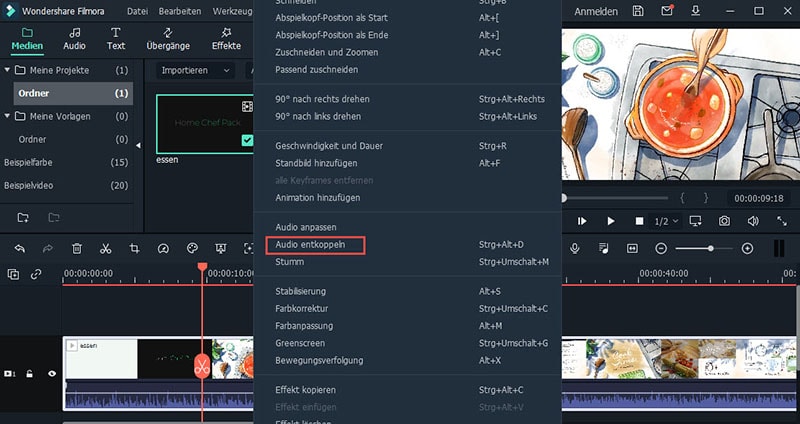
Der nächste wichtige Schritt, um das Rauschen oder unerwünschte Audiosignale vom Quellvideo zu trennen. Um diese Audiosignale abzutrennen, müssen Sie mit der rechten Maustaste auf das Video auf der Videospur klicken und dann einfach "Audio abtrennen" auswählen. Dann wird der Hintergrundsound des Videos auf die Audiospur abgetrennt. Dann können Sie ihn nach Belieben ändern oder löschen, ohne das Originalvideo zu beeinträchtigen.
Schritt 3. Führen Sie Audio-Keyframing (Ein- und Ausblenden) durch:
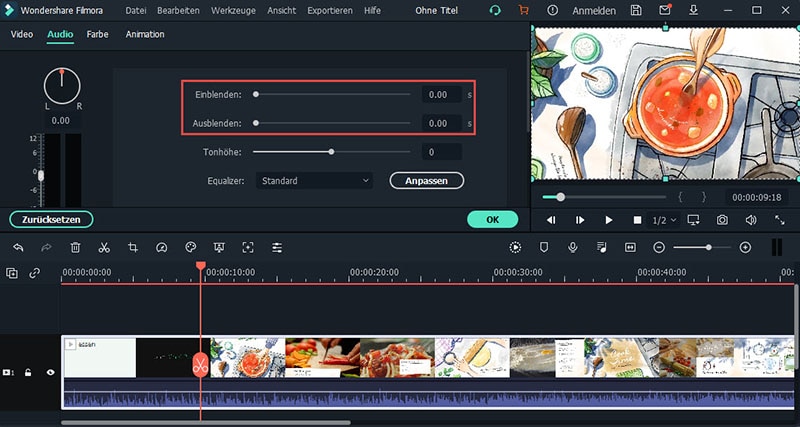
Nachdem Sie das Audio an die Tonspur angehängt haben, können Sie es auf der Spur doppelklicken, und dann sehen Sie die Optionen Einblenden und Ausblenden (es gibt auch einige andere Audioeinstellungen wie Lautstärke, Equalizer und Denoise). Ziehen Sie einfach den Schieberegler auf der Option "Einblenden" und "Ausblenden", um direkt weiche Audioübergänge zu machen, und dann sehen Sie die Ein- und Ausblendungswellen auf der Zeitachse. All dies wird die Bearbeitung sehr dramatisch und voller Persönlichkeit machen.
Schritt 4. Hinzufügen Sie Toneffekte:
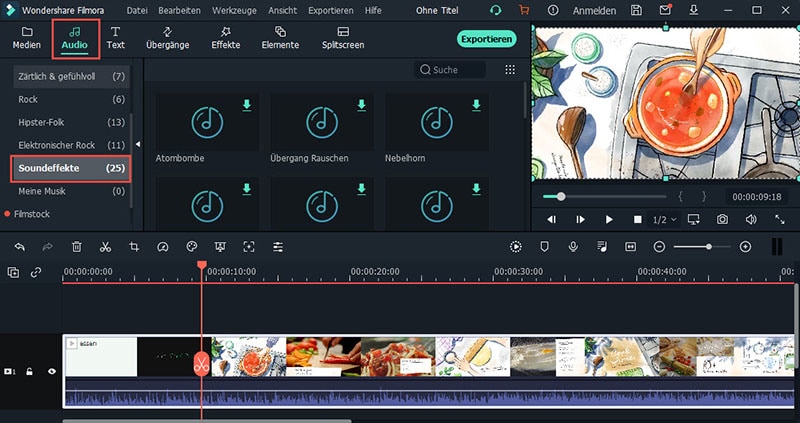
Gehen Sie einfach auf den Tab "Audio", wählen Sie "Soundeffekte", und dann sehen Sie eine Liste mit Soundeffekten wie "Atombombe" und "Kamerafahrten". Ziehen Sie einfach den Soundeffekt, der Ihnen gefällt, auf die Audiospur und richten Sie ihn an Ihrem Video aus.
Schritt 5. Exportieren Sie Ihr Video:

Sobald Sie die Bearbeitung auf der Zeitleiste abgeschlossen haben, können Sie auf die Schaltfläche Exportieren klicken, um Ihr Video als mp4 oder in anderen unterstützten Formaten zu speichern. Oder Sie können es direkt auf Youtube und Vimeo hochladen.
Schlussfolgerung
Wondershare Filmora X ist eine der am besten bewerteten Software-Werkzeuge für die Audiobearbeitung aufgrund seiner unglaublichen Funktionen und Schnittstelle. Wenn Sie wunderbare Audio-Effekte auf Ihrem Video erstellen möchten, ist es sehr empfehlenswert, diese Software auf Ihren Computer herunterzuladen, um alle erstaunlichen Bearbeitungswerkzeuge zu genießen.

Video/Audio in 1.000 Formate konvertieren, bearbeiten, brennen und mehr.
Gratis Testen Gratis Testen Gratis Testen


![Wie man Bilder zu MP3-Dateien zufügt [nur 3 Schritte]](https://images.wondershare.com/filmora/article-images/filmora9-website-project-filmora.png)